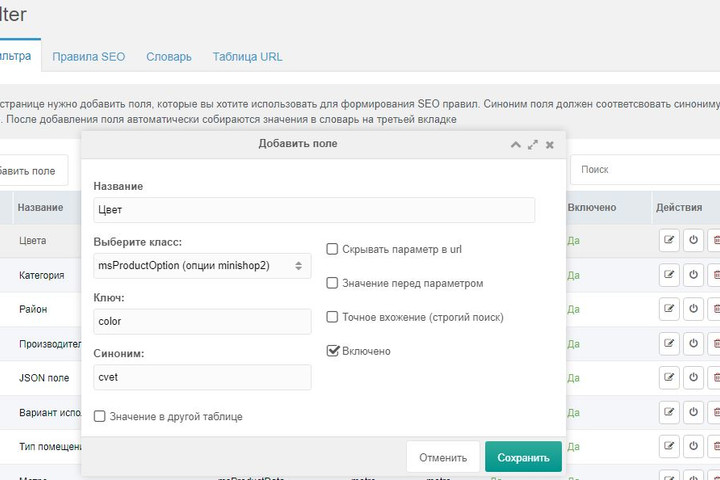Перенос сайта на modx revo на другой хостинг или на локальный компьютер. Modx перенос сайта на хостинг
Чтобы перенести сайт, работающий на CMS, на другой хостинг или локальный сервер, не достаточно просто скопировать его файлы из одного места в другое, для работы сайта необходимо еще перенести все данные из базы данных.
Перед началом переноса сайта обязательно создайте текстовый файл и записывайте туда все данные - адрес, логин и пароль для входа в аккаунт хостинга, имя базы данных, имя пользователя, пароль базы данных, другие необходимые данные
Независимо от того, какую CMS вы используете, процесс переноса будет состоять из следующих шагов:
1. Архивируем файлы сайта в архив в формате .zip
2. Экспортируем данные из базы данных или, другими словами, создаем резевную копию базы данных. Упрощенно - это все данные нашей базы, которые записаны в текстовый файл с расширением .sql
1. Копируем на удаленный сервер архив с файлами сайта и разворачиваем его с сохранением структуры папок
2. Проверяем права доступа к папкам и файлам и, если необходимо, изменяем их.
3. Создаем новую базу данных. Запоминаем (записываем) название базы данных, имя пользователя, пароль к базе данных
4. Импортируем в созданную базу данных резевную копию базы данных. (из файла с расширением .sql)
5. В файле конфигурации сайта меняем старые название базы, имя пользователя и пароль к базе на новые
6. В разделе кофигурации сайта меняем пути к файлам и временным папкам сайта на новые (если необходимо)
Создавать архив мы будем архиватором RAR, если он не установлен на вашем компьютере, скачайте его отсюда и установите его.
Открываем папку с файлами нашего сайта Z:/home/okarina.loc/www, выделяем все файлы и папки и кликаем правой кнопкой мыши на любом файле. В открывшемся меню выбираем пункт Добавить в архив...

Создание архива с файлами сайта

Выбор типа архива
Архив начнет создаваться и по завершению мы увидим в корневой папке нашего сайта файл с архивом www.zip

Архив сайта
Архив можно перенести в другую папку, чтобы он не "болтался" на нашем локальном сайте. Например, сделайте где-нибудь на диске папку Перенос сайта и перенесите его в нее.
В браузере заходим в админку сайта, Инструменты -> Резервное копирование, кликаем галку перед пунктом Название таблицы, чтобы выделить все таблицы в базе данных и нажимаем кнопку создать и загрузить резервную копию выбранных таблиц

Создание резервной копии базы данных сайта
В появившемся окне открытия файла проверьте, что выбрано Сохранить файл и нажмите Ок

Сохраняем базу данных в файл
Чтобы найти сохраненный файл, нажмите на иконку в панеле браузера, как показано на картинке ниже (для браузера Firefox)

Открываем папку с сохраненной копией базы данных
Или в проводнике откройте папку Загрузки

Папка Загрузки с копией базы данных
Искомый файл должен иметь расширение .sql и в его названии должна присутствовать текущая дата
Перенесите этот файл в папку Перенос сайта

Сайт готов для переноса
На этом подготовительная часть на локальном компьютере закончена. В папке Перенос сайта лежит архив нашего сайта и база данных.
По этой ссылке вы можете скачать содержание моей папки Перенос сайта
Мы можем зарегистрировать полноценный аккаунт нахостинге beget и в течении 30-ти дней он будет работать в тестовом режиме бесплатно.
Заходим на сайт по адресу beget.ru и выбираем один из тарифов, например, Start. Этот тариф включает возможность зарегистрировать бесплатно домен в зоне RU

Выбираем тариф
Внимательно заполняйте поля, на указанный телефон будет выслан код подтверждения а на e-mail - данные по входу в аккаунт.

Регистрация хостинга в BEGET
После регистрации, на ваш телефон придет смс с кодом подтверждения, который нужно будет ввести в окне как показано ниже

Вводим код подтверждения для регистрации аккаунта в BEGET
После подтверждения система покажет вам анимацию процесса создания вашего хостинга

Создание аккаунта BEGET
Обязательно сохраните выделенные красной рамкой на картинке ниже данные в текстовый файл! На почту, указанную при регистрации так же придет письмо с этими данными

Хостниг BEGET. Завершение процесса регистрации нового аккаунта
Чтобы первый раз зайти в панель управления хостингом beget.ru можно кликнуть на ссылку Перейти в Панель Управления

Панель управления аккаунтом хостинга BEGET
На этом регистрация окончена. Поздравляю, у вас есть свой хостинг!
Войдите в панель управления хостингом и кликните на иконку Файлового менеджера

Файловый менеджер хостинга BEGET
При первом заходе вы увидите папку, название которой будет соответствовать адресу сайта, другими словами, это ваш тестовый домен.

Тестовый домен на хостинге BEGET
Чтобы загрузить архив нашего сайта на хостинг, заходим в папку [ваш аккаунт].bget/public_html и удаляем все из этой директории. Для этого выбираем все файлы и папки, кликаем правой кнопкой мыши и выбираем пункт Удалить. После чего нажимаем кнопку (синяя стрелка вверх) Загрузить файлы как показано на картинке ниже

Загрузка файлов на хостинге BEGET
В появившемся окне нажимаем Выбрать... и выбираем архив нашего сайта www.zip, который находится в папке Перенос сайта

Загружаем архив сайта на хостинг BEGET
Правой кнопкой кликаем на файл архива, в выпадающем меню выбираем Распаковать архив

Распаковка архива с файлами сайта на хостинге BEGET
После распаковки архива можно удалить файл архива, чтобы он не занимал место на хостинге, кликаем по нему правой кнопкой и выбираем Удалить

Удаление файла архива с хостинга BEGET
Поднимаемся выше в дереве директорий, правой кнопкой кликаем на папке public_html и выбирем Изменить атрибуты

Изменение атрибутов файлов и папок на хостинге BEGET
В появившемся окне вводим в поле Кодовое значение - 755, кликаем галку Применить рекурсивно и выбираем только к папкам. Этой операцией мы выставим необходимые права доступа для всех папок нашего сайта

Выставляем права для папок сайта на хостинге BEGET
Опять кликаем правой кнопкой мыши на папку public_html, выбираем Изменить атрибуты, вводим кодовое значение 644, применить рекурсивно, только к файлам

Выставляем права на файлы сайта на хостинге BEGET
В результате все папки нашего сайта должны иметь права 755, а файлы 644

Права на файлы и папки на хостинге BEGET
В панеле управления кликаем на иконку MySQL

Управление базами данных на хостинге BEGET
Вписываем название базы данных и генерируем пароль
Обязательно запишите название базы данных и пароль в текстовый файл!

Создание новой базы данных на хостинге BEGET
После создания базы данных кликаем на надпись phpMyAdmin

Вход в базу данных через phpMyAdmin на хостинге BEGET
Нажимаем кнопку Импорт

Импортирование данных в базу данных на хостинге BEGET
Нажимаем кнопку Обзор..., из папки Перенос сайта выбираем файл с базой данных (расширение sql), после чего нажимаем кнопку Вперёд

Импорт данных из резервной копии в базу данных на хостинге BEGET
В результате будет выведено сообщение об успешном импорте и слева в колонке появятся таблицы базы данных
Иногда браузер не выводит сообщение, либо вы можете не увидеть таблицы в левой колонке. Ничего страшного, просто подождите секунд 20-30 и перезагрузите страницу. Если в левой колонке появились таблицы - значит все в порядке

Импортированные данные сайта в базу данных на хостинге BEGET
Отлично! Мы развернули на хостинге файлы нашего сайта, настроили права доступа к ним, создали базу данных и импортировали в нее данные нашего сайта. Осталось совсем чуть-чуть.
В файловом менеджере на хостинге заходим в папку public_html/manager/includes, кликаем правой кнопкой на файл config.inc.php и в выпадающем меню выбираем правка

Файл конфигурации MODX на хостинге BEGET
Изменяем имя пользователя базы данных, пароль и название базы данных на те, которые используются на нашем хостинге. Вы их должны были записать в текстовый файл.
На хостинге BEGET имя и пользователь базы данных имеют одинаковые названия

Правка файла конфигурации сайта на MODX на хостинге BEGET
После сохранения файла конфигурации для усиления безопастности сайта нужно запретить возможность правки файла конфигурации, для этого кликаем по файлу config.inc.php правой кнопкой мыши и в выпадающем меню выбираем Атрибуты. В появившемся окне в поле Кодовое значение вводим 600 и нажимаем кнопку Изменить

Закрываем доступ к файлу конфигурации MODX на хостинге BEGET
В браузере заходим в админку нашего сайта на удаленном хостинге, в адресной строке набираем [назв.аккаунта].bget.ru/manager, вводим логин и пароль доступа в админку (логин: admin, пароль: 1), выбираем Инструменты -> Конфигурация, переходим на вкладку Файл-менеджер и в поле Путь для файл-менеджера нажимаем кнопку Сброс

Сброс пути для файл-менеджера в админке MODX
Переходим на вкладку Файл-браузер и в поле Путь к файлам так же нажимаем кнопку Сброс, после чего сохраняем изменения в конфигурации

Сброс пути для файл-браузер в админке MODX
Переходим на вкладку Сайт, для очистки старых данных из кэша сайта нажимаем Очистить кэш и открываем наш сайт на хостинге, нажав пункт меню Просмотр

Очистка кэша в MODX
Наш сайт полностью готов и опубликован в сети Интернет!

Наш сайт на MODX на хостинге BEGET
публикация/редактирование: 12 февраля 2016 г.
digitaltutor.ru
MODx CMS. Перенос сайта на сервер (хостинг) и загрузка файлов. Сопутствующие проблемы
Наверное, Вам уже известна система управлением сайтов MODx Evolution, так как я про нее узнал совсем недавно, месяца четыре назад.
Как я понял, данная CMS в последнее время стала набирать популярность в кругу разработчиков сайтов, так как является достаточно многофункциональной.
По правде сказать, MODx CMS мне не очень нравится, так как в ней нет некоторых моментов, к которым я так привык, работая с CMS WordPress и другими движками, но, она мне нравится больше чем CMS Joomla.
Все Вы, наверное, понимаете, что иногда приходится переступать через свои вкусы и привязанности и работать в той среде, в которой нужно заказчику. Поэтому я потихоньку осваиваю MODx CMS.
Сегодня я хочу рассказать Вам, какие могут возникнуть проблемы при переносе сайта, разработанного на системе управления MODx Evolution, с локальной машины на сервер (хостинг), или при переносе сайта с одного хостинга, на другой, а так же показать правильное решение возникших проблем.
Итак, чтобы перенести на сервер ресурс, разработанный на MODx Evo, нам необходимо перенести файлы, и базу данных. (Стандартная процедура переноса сайтов. Файлы переносим с помощью SSH-клиента или FTP-клиента, а базу переносим через PHPMyAdmin.)
После того, как все файлы и база данных сайта перенесена, сайт не будет работать, так как в конфигурационном файле (config.inc.php) не указаны верные данные для подключения к БД. Обязательно отредактируйте файл конфигурации, который размещен в папке — /manager/includes/config.inc.php.
Строки, которые Вы должны изменить в файле config.inc.php:
$database_server = ‘путь_к_серверу(обычно_localhost)’;
$database_user = ‘имя_пользователя_бд’;
$database_password = ‘пароль_к_бд’;
$dbase = ‘`имя_базы_данных`’;
После настройки конфигурационного файла обязательно установите права на запись у некоторых файлов и директорий, иначе в дальнейшем могут последовать проблемы с загрузкой файлов на сервер и проблемы с кэшированием страниц.
Кто не знает, права доступа на файлы и директории на сервере можно изменить через панель управления хостинга или через FTP-клиент.
Еще немного внимания стоит уделить файлу .htaccess. Если сайт ранее был размещен в директории домена, а новое местоположение сайта – это поддиректория, то необходимо отредактировать в файле .htaccess строку, которая начинается словами «RewriteBase» и указать верный базовый путь к сайту (URL).
На этом вынужденная настройка MODx сайта, после переноса на сервер еще не закончена. Чтобы продолжить настраивать сайт и устранять проблемы переноса на сервер, нужно перейти в панель управления сайтом (она должна уже работать) http://yoursite.ru/manager и проследовать на вкладку «Инструменты – Конфигурация» и заострить внимание на пунктах «Интерфейс и представление» и «Файл-менеджер».
Просмотрев внимательно эти пункты, Вы должны нажать на все кнопки «Сброс», которые увидите (Их там 2,3 или 4, точно не помню, по моему 3). Таким образом, Вы сбросите старый путь к файлам изображений, стилей и т.д., и автоматически установите новый путь (путь к файлам на новом домене).
После всех проведенных операций, смело можно провести очистку КЭШа («Сайт – Очистить кэш») и проверить сайт на работоспособность. Поздравляю, сайт работает!
MODx. Проблема загрузки файлов и изображений (картинок) и ее решение
Но не все так гладко, как кажется. Иногда, (чаще всего) после переноса сайта, разработанного на MODx Evolution, на сервер, возникает проблема загрузки файлов на сервер через панель управления.
Эта проблема возникает из-за того, что после переноса новостного сайта администратор теряет права на загрузку файлов. Чтобы вернуть должные права администратору, необходимо перейти в панели управления на вкладку «Пользователи – Управление менеджерами» и нажать на ссылку с именем пользователя, который является администратором. В новом окне необходимо перейти на вкладку «Пользователи» и поставить четыре галочки в пунктах, связанных с загрузкой файлов.
В итоге, в результате переноса сайта, созданного на MODx Evolution, на сервер и выполнения всех указанных действий, Ваш сайт должен стабильно и исправно работать. В том числе, не должно возникнуть проблемы загрузки файлов и изображений через панель управления.
Похожие статьи:
tvoystartup.ru
Перенос сайта на modx revo на другой хостинг или на локальный компьютер
Подробности Категория: MODx Просмотров: 1610Постоянный вопрос у обладателей движка modx revo - как перенести его на другой хостинг - для многих это прям как ком в горле, не хочу...зачем...оказывается это не так сложно...
Да, возникают ошибки при переносе, но их можно решить...
Перенос сайта на modx revo на другой хостинг или на локальный компьютер по шагам:
- "На старом" - хостинге запаковываем все: все файлы(можно предварительно очистить папку /core/cache/ - но можно и потом, без разницы) и базу данных. То есть получаем 2 архива.
- Копируем все файлы на новый хостинг;
- Загружаем (импортируем БД).
- На новом хостинге или на домашнем компе меняем пути вот у этих файлов: /config.core.php/core/config/config.inc.php/connectors/config.core.php/manager/config.core.php Большая часть проблем с переносом именно в прописании этих путей, не всегда удается их прописать правильно (если сомневаетесь спросите у поддержки хостинга) или, если у вас есть другие сайты на этом хостинге, то можно посмотреть у них пути. И следующий вариант, это прогнать сверху установщиком (загружаете папку setup в корень сайта и делаете "новую установку"). Я на локалку на open sever сегодня ставил и пути поменять у меня оказалось не проблемой, так как у меня рядом был другой тестовый домен с modx revo тоже и я там просто подглядел пути и все, но потом была другая проблема, о ней ниже...
- Папку кэш /core/cache/ очищаем.
Все! - должно заработать.
Какие ошибки при установке modx Revo могут быть и как их решать?
500 error site temporarily unavailable modx revo
Наверное самая распространенная ошибка - это "500 error site temporarily unavailable" - это типа проблемы с сервером "Сайт временно недоступен". Происходит она по разным причинам - и всегда это настройки сервера и сайта. Для диагностики находим логи по адресу core/cache/logs/error.log - тут вы увидите примерные ошибки и они расшифрованы и примерно понять можно. При переносе сайта клиента на modx на локалку - я там нашел свою причину и удивился, оказалось, что у меня БД перенеслась не полностью, как такое произошло я до конца не понял, может ограничение какое-то, она была около 300 мб, в общем штук 10 таблиц не поместилось в архив, потом взял их отдельно запаковал и залил и все заработало. То есть всегда нужно смотреть в этот log файл - если есть какая-то ошибка.
Решения ошибки 500 error site temporarily unavailable на modx revo:
- Смотрим целостность БД (ошибку смотрим в логах - как написано выше). Часть базы данных может не скопироваться, если она слишком большая!!!
- смотрим файл .htaccess - пробуем его временно скопировать в другую папку и посмотреть как отреагирует.
- версия php - она должна быть от 5.3 - все что ниже - тоже свалит в ошибку.
Добавить комментарий
saitsozdanie.ru
Перенос сайта на CMS MODx
Возможен ли самостоятельный перенос сайта на MODX? Благодаря подробным инструкциям – да. Пошаговый алгоритм позволит каждому желающему быстро и надежно произвести смену домена или мигрировать на другой хостинг совершенно безопасно для контента и структуры ресурса.
Перенос сайта на ModX
Чтобы перенести ресурсы, работающие на CMS MODx Revolution или Evolution, следует выполнить ряд обязательных шагов:
- Совершить очистку кэша сайта.
- Произвести резервное копирование.
- Перенести базы данных.
- Полная настройка файлов конфигурации.
- Произвести запуск повторной установки.
Ключевое правило для успешного процесса – соблюдение очередности и грамотный ввод данных. Итак, давайте рассмотрим каждый этап по отдельности.
Очистка кэша сайта
Первоначальный этап при миграции сайта с локального сервера на другой или на новый рабочий хостинг – это полная очистка кэша. Сделать это просто:
- Авторизуйтесь в административной части.
- Произведите отключение ресурса: «Системные настройки – Сайт – Статус сайта «нет»».
- Перейдите на вкладку «Панель Управления», подменю «Очистка кэша сайта».
- После полного завершения процесса, во вкладке «Панель Управления» нажать баннер «Завершить все сеансы».
В конечном итоге вам потребуется посетить папку core/cache и удалить core.
Будьте внимательны! Папку cache трогать не нужно! Все, что потребуется – удалить содержимое.
Копирование файлов
Для того, чтобы перенести сайт Modx Revo или Evo на другой домен или хостинг, необходимо скопировать все содержимое. Если сайт не работает, а только создается, то все файлы находятся на локальном сервере – непосредственно в физическом компьютере разработчика. В случае, если ресурс уже функционирует в сети, то предварительно потребуется произвести резервное копирование на домашний компьютер.
Выполнить копирование можно несколькими наиболее оптимальными путями:
- С помощью ftp-менеджера.
Ftp-менеджер – это оптимальное решение в случае, если требуется осуществить перенос данных с удаленного сервера или ресурса, где есть хостинг для сайта с ftp и mysql.
-
Используя файловый менеджер панели управления.
Этот способ подходит для тех, чей сайт хранится непосредственно на локальном сервере компьютера.
-
С помощью специальных утилит для бэкапа.
Наиболее популярные утилиты для сайтов на CMS ModX – это PhpMyAdmin, ModX Backup Tool, Handy Backup, а также с помощью встроенных средств от хостер-провайдера.
Во всех случаях, для оптимизации затраченного времени, лучше всего архивировать содержимое. Это позволить существенно сжать размер и сделать процесс копирования и последующей загрузки гораздо быстрее. Однако, нужно быть внимательным при последующей загрузке сайта на хостинг. Важно, чтобы все файлы были перенесены в нужную папку иначе ресурс функционировать не будет.
Перенос базы данных
База данных ресурса – это очень важный момент, когда осуществляется перенос сайта MODX на другой хостинг или домен. Изначально требуется сделать копию БД – экспорт данных и структуры.
В случае, если осуществляется перенос с localhost, то также нужно в сохраненном дампе БД обнаружить все вхождения имясайта.local и заменить их на имясайта.ru. (ваше доменное имя).
С хостинга копировать базы данных проще всего с помощью браузерной утилиты PhpMyAdmin. Алгоритм прост:
- Пройдите авторизацию в системе.
- Во вкладке «Export» выбирайте нужную базу и метод экспорта «Обычный – отражать все настройки».
- Подтверждаете согласие и сохраняете файл SQL нажав «ОК».
Прежде, чем совершить импорт БД SQL на новый сервер, с помощью инструментов хостинга создайте новую базу данных на новом сервере. После этого можно произвести импорт БД непосредственно на новый хостинг. Сделать это очень просто:
-
В админ панели PhpMyAdmin выбираем экспортированный файл SQL, нажимаем «Import» и подтверждаем действие.
Правка конфигурационных файлов
Надежный перенос сайта Mod X на сервер не возможен без редактирования конфигурационных файлов.
После того, как все данные импортированы на новый сервер, необходимо внести изменения по адресу /core/config/config.inc.php. Тут нам нужен главный файл конфигурации – config.inc.php.
Также нужно внести изменения и в ряд других файлов:
- /manager /config.core.php
- /config.core.php
- /connectors/config.core.php
Тут необходимо указать путь к директории сайта MODX Revo или Evo. Отмечается он так: define ('MODX_CORE_PATH', '/path/to/modx_doc_root/core/').
Основная задача – настроить корректную структуру и отображение содержимого, то есть настроить пути доступа, а также подключить базы данных. Выполнить все манипуляции нужно с помощью корректировки содержимого файла:
/* Настройки для подключения к базе данных */
/* 1 - название сервера */
$database_server = 'localhost';
/* 2 – название пользователя */
$database_user = 'root';
/* 3 - пароль */
$database_password = '';
/* 4 - кодировка */
$database_connection_charset = 'utf8';
/* 5 - название БД */
$dbase = 'mytest';
/* 6 - dsn-строка для соединения с базой данных */
$database_dsn = 'mysql:host=localhost;dbname=mytest;charset=utf8';
/* Пути (/path/to/modx_doc_root/ заменить на ваш путь до данного каталога) */
$modx_core_path= '/path/to/modx_doc_root/core/';
$modx_processors_path= '/path/to/modx_doc_root/core/model/modx/processors/';
$modx_connectors_path= '/path/to/modx_doc_root/connectors/';
$modx_manager_path= '/path/to/modx_doc_root/manager/';
$modx_base_path= '/path/to/modx_doc_root/';
$modx_assets_path= '/path/to/modx_doc_root/assets/';
/* Доменное имя */
$http_host='site.ru';
Запуск повторной установки
После выполнения всех предыдущих шагов, которые включает инструкция по переносу ModX на другой хостинг, необходимо произвести повторную установку и запуск сайта. Все шаги следует выполнять в режиме «обновление»:
- Загрузить на сервер папку setup из установленной CMS ModX.
- Совершите переход к установщику на site.ru/setup.
- Следуйте подсказкам интерфейса.
Если вы меняли не только хостинг, но и доменное имя, то следует отразить это в файле .htaccess.
Возможные проблемы и их устранение
Вне зависимости того, переносите ли вы сайт с хостинга на хостинг, хотите перейти на openserver или просто находитесь в поисках провайдера, где есть хостинг с защитой от ddos, при миграции ресурса возможны самые различные сложности. Наиболее популярные варианты сбоев:
-
Несовместимость уникальных инструментов.
Уникальные особенности старого хостинга не всегда корректно отображаются на новом сервере. При миграции следует убедиться, что внесены все необходимые изменения для нового хостинга.
-
Проблемы с кодировкой.
Если кодировка меняется после установки или были нарушены протоколы переноса, то возможен сбой в кодировки. Для решения вопроса придется в ручном режиме переустановить и обработать дамп с файлами.
-
Названия локалей.
У разных хостинг провайдеров названия могут отличаться. Если такая проблема появилась, то следует изучить все локалии и внести необходимые изменения.
С помощью такой инструкции можно перенести сайт ModX с локального сервера на платный хостинг и обратно, также сменить доменное имя и произвести миграцию с одного удаленного сервера на другой.
richhost.biz
Перенос сайта на новый хостинг (на примере CMS Modx) | PHP-программист
Перенос сайта выполняется в три этапа:
- переносим файлы
- переносим таблицы базы данных
- дополнительные настройки в административной панели
Перенос файлов
Переносим все файлы сайта со старого хостинга, на новый. После этого:
1) изменяем в файле конфигураций (manager/includes/config.inc.php) доступы к БД (жирным выделено что нужно изменить):
$database_server = 'localhost'; // (возможно не придётся менять) $database_user = 'root'; $database_password = '111111'; $dbase = '`modx`';
2) устанавливаем права на следующие папки и файлы:
assets/cache/ — 777 assets/cache/siteCache.idx.php — 666 assets/cache/sitePublishing.idx.php — 666 assets/images/ — 777 assets/export/ — 777 manager/includes/config.inc.php — 444
3) если путь от домена до корня сайта изменился, корректируем файл .htaccess в корне сайта:
RewriteEngine On RewriteBase /modx/
Если Вы используете дополнительные редиректы и изменился домен сайта, также следует исправить это в .htaccess.
Перенос таблиц базы данных
Делаем экспорт таблиц нашего сайта. Есть несколько вариантов, например:
- на старом хостинге заходим в PhpMyAdmin и делаем экспорт таблиц нашего сайта
- или заходим в административную панель ModX. Переходим во вкладку:Инструментарий—>Резервное копирование. Перед нами раскрывается список таблиц БД. Выделяем таблицы нашего сайта, или, если в БД лежит только один сайт, то все таблицы (для этого ставим галочку возле заголовка столбца «Имя таблицы»). Чуть выше таблицы есть ссылка «Нажмите для скачивания резервной копии базы данных». Cохраняем дамп.
На новом хостинге делаем импорт таблиц сайта.
Дополнительные настройки в административной панели
В административной панели нужно изменить физический путь к корню сайта. Если Вы его знаете — отлично. Если нет, то можно быстро узнать, воспользовавшись PHPinfo. Переходим во вкладку:Отчёты->Системная информация-> phpInfo() Просмотр Из таблицы «Apache Environment» берём значение переменной DOCUMENT_ROOT. Если сайт расположен не в корневой папке, то присоединяем путь от домена до корня сайта. Например, из поля DOCUMENT_ROOT вы получили значение:
/home/users/user11/domains/mysite.ru/html
Но для того, чтобы попасть на Ваш сайт, нужно ввести в браузер не такой URL: http://mysite.ru, а такой: http://mysite.ru/modx/. Соответственно и к физическому адресу Вашего сайта следует дописать папку /modx/. То есть полный адрес будет такой:
/home/users/user11/domains/mysite.ru/html/modx/
Если Ваш сайт лежит в корне сайт, то просто допишите слеш к полученному Вами пути из phpInfo(). Это и есть наш физический адрес сайта:
/home/users/user11/domains/mysite.ru/html/
Переходим в раздел Инструментарий->Конфигурации.
Во вкладке «Другое» в поле «Путь для файлового менеджера» прописываем физический путь к сайту.
Похожую процедуру выполняем во вкладке «Настройки HTML-редактора и интерфейса». В поле «Путь к файлам» прописываем «физический путь»+«assets/». Например:
/home/users/user11/domains/mysite.ru/html/assets/
И напоследок, не забываем сделать очистку кеша сайта: Сайт->Обновить сайт.
P.S. Если после всего этого изложения не получается перенести сайт на новый хостинг, напишите мне и я с удовольствием Вам помогу.
Автор: Татьяна
Copyright © 2008 scabbiaza.netPHP-программист: программирование сайтов, интернет-магазинов, порталов
scabbiaza.net
Как перенести сайт разработанный на ModX на хостинг? Как избавится от "пустой админка" ли "белого экрана в админке" после переноса сайта
Очень часто неопытные разработчики использующие ModX сталкиваются с проблемой когда уже разработанный проект нужно перенести на хостинг, либо проект с одного хостинга нужно перенести на другой и очень часто это становиться целой проблемой, хотя на самом деле это очень просто.Итак, сегодня я покажу:
- Как правильно переносить сайты написанные на ModX с одного хостинга на другой?
- Как избавится от "пустой админки" или "белый экран в админке" после переноса сайта?
Инструкция по переносу сайта на хостинг:
- Для начала нужно сделать копии БД и файлов, это все банально просто поэтому не буду расписывать как это делать.
- Далее нужно уже в имеющейся копии в конфигах заменить пути к файлам и доступы к БД.Для этого редактируем /core/config/config.inc.php $database_server = 'новый хост'; $database_user = 'новый логин'; $database_password = 'новый пароль'; $dbase = 'новое имя БД'; $database_dsn = 'mysql:host=новый хост;dbname=новое имя БД;charset=utf8';
-
Заменяем все пути к файлам например:
$modx_core_path= '/home/site/site.com/www/core/'; на $modx_core_path= '/home/site_new/site_new.com/www/core/'; За тем же принципом редактируем пути в файле /connectors/config.core.php - Так как в ModX хорошо развитое кэширование, то также стоить почистить кэш перед тем как будем переносить сайт, для этого нужно удалить все, что хранится в папке /core/cache/
- Переносим результат на хостинг.
После этого Ваш сайт должен работать уже на новом хостинге, но если Вы попробуйте войти в админ. панель ModX вы можете столкнутся с "пустой админкой" или "Белый экран в админке после переноса". Причиной данной неполадки является отсутствие прав на запись для кэша. Для исправления с помощью FTP-клиента или панели управления хостингом установите права 775, то есть разрешите неограниченный доступ папке /core/cache.
Теперь Вы знаете как правильно переносить сайт разработанный на ModX на хостинг. Есть и другие варианты, но данный является наиболее корректным.
Здесь описаны далеко не все проблемы которые могут возникнуть при переносе сайта на хостинг, но данная проблема случается очень часто. Если у Вас все же не получилось перенести сайт - обращайтесь будем рады помочь.
www.r-team.com.ua